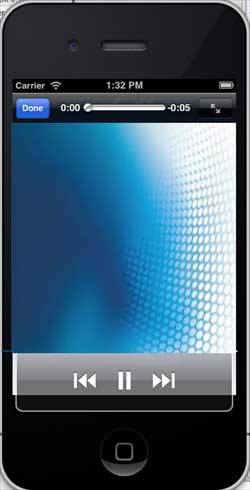iOS音频和视频(Audio & Video)
IOS音频和视频(Audio & Video)
简介
音频和视频在最新的设备中颇为常见。
将iosAVFoundation.framework和MediaPlayer.framework添加到Xcode项目中,可以让IOS支持音频和视频(Audio & Video)。
实例步骤
1、创建一个简单的View based application
2、选择项目文件、选择目标,然后添加AVFoundation.framework和MediaPlayer.framework
3、在ViewController.xib中添加两个按钮,创建一个用于分别播放音频和视频的动作(action)
4、更新ViewController.h,如下所示
#import#import #import @interface ViewController : UIViewController { AVAudioPlayer *audioPlayer; MPMoviePlayerViewController *moviePlayer; } -(IBAction)playAudio:(id)sender; -(IBAction)playVideo:(id)sender; @end
5、更新ViewController.m,如下所示
#import "ViewController.h"
@interface ViewController ()
@end
@implementation ViewController
- (void)viewDidLoad
{
[super viewDidLoad];
}
- (void)didReceiveMemoryWarning
{
[super didReceiveMemoryWarning];
// Dispose of any resources that can be recreated.
}
-(IBAction)playAudio:(id)sender{
NSString *path = [[NSBundle mainBundle]
pathForResource:@"audioTest" ofType:@"mp3"];
audioPlayer = [[AVAudioPlayer alloc]initWithContentsOfURL:
[NSURL fileURLWithPath:path] error:NULL];
[audioPlayer play];
}
-(IBAction)playVideo:(id)sender{
NSString *path = [[NSBundle mainBundle]pathForResource:
@"videoTest" ofType:@"mov"];
moviePlayer = [[MPMoviePlayerViewController
alloc]initWithContentURL:[NSURL fileURLWithPath:path]];
[self presentModalViewController:moviePlayer animated:NO];
}
@end
注意项
需要添加音频和视频文件,以确保获得预期的输出
输出
运行该程序,得到的输出结果如下
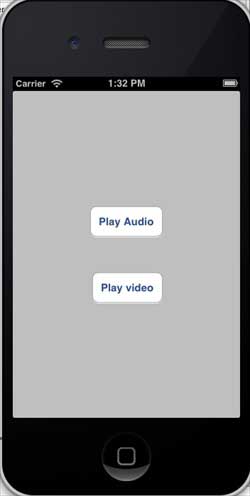
当我们点击 play video(播放视频)显示如下: